Win11任务管理器卡死怎么办?Win11任务管理器卡死的解决方法
(福利推荐:你还在原价购买阿里云服务器?现在阿里云0.8折限时抢购活动来啦!4核8G企业云服务器仅2998元/3年,立即抢购>>>:9i0i.cn/aliyun)
Win11任务管理器卡死怎么办?不少升级到Win11系统的小伙伴在使用的过程中或多或少都遇到过一些问题,例如小编就碰到了任务管理器卡死的情况,那么碰到这种问题应该怎么解决呢?下面就和小编一起来看看有什么解决方法吧。
Win11任务管理器卡死的解决方法
方法一
1. 我们按【Ctrl】+【Alt】+【Del】打开任务管理器窗口,选择【更多细节】选项。
2. 然后找到【文件】选择【运行新任务】,在【打开】的栏目中输入【cmd】。
3. 此时在打开的窗口中复制粘贴下列命令【reg delete HKCU\SOFTWARE\Microsoft\Windows\CurrentVersion\IrisService /f && shutdown -r -t 0】点击回车,电脑就会重新启动后修复卡死的问题啦。

方法二
1. 首先打开任务管理器,菜单栏文件-运行新任务,输入【control.exe】,打开控制面板。
2. 依次打开系统和安全--安全和维护--恢复--开始系统还原,选择一个正常的进行恢复。

方法三
打开任务管理器,运行新任务,输入Control 打开控制面板,找到日期和时间设置,在里面更改授时服务器地址为ntp.ntsc.ac.cn,重启电脑也可以解决。

以上就是小编为你带来的关于“Win11任务管理器卡死怎么办-电脑任务管理器卡死的解决方法”的全部内容了,希望可以解决你的问题,更多精彩内容请关注程序员之家。
相关文章
 win11 23H2怎么启用文件资源管理器的多标签页功能?win11 23H2的资源管理器支持多标签,但是需要自己开启,下面我们就来看看详细的教程2023-11-15
win11 23H2怎么启用文件资源管理器的多标签页功能?win11 23H2的资源管理器支持多标签,但是需要自己开启,下面我们就来看看详细的教程2023-11-15 Win11 23H2资源管理器中的主文件夹不见了怎么恢复?Win11 23H2资源管理器中的主文件夹是可以删除的,删除以后该怎么重新恢复呢?详细请看下文介绍2023-11-10
Win11 23H2资源管理器中的主文件夹不见了怎么恢复?Win11 23H2资源管理器中的主文件夹是可以删除的,删除以后该怎么重新恢复呢?详细请看下文介绍2023-11-10
win11怎么关闭主文件夹? Win11 23H2删除资源管理器中的主文件夹的技巧
win11怎么关闭主文件夹?Win11 23H2资源管理器中有很多内容,想要删除主文件夹,该怎么删除呢?下面我们就来看看Win11 23H2删除资源管理器中的主文件夹的技巧2023-11-10
Win11 23H2图库不见了怎么办? Win1123H2资源管理器中图库的恢复技巧
Win11 23H2图库不见了怎么办?之前我们介绍过去掉图库的方法,如果找不到图库该怎么重新显示出来呢?下面我们就来看看Win1123H2资源管理器中图库的恢复技巧2023-11-07
Win11 23H2资源管理器中的图库怎么删除? Win11图库删除技巧
Win11 23H2资源管理器中的图库怎么删除?Win11 23H2中的资源管理器中有图库,用不到,想要删掉,该怎么操作呢?下面我们就来看看Win11图库删除技巧2023-11-06
win11快速访问栏图标消失这怎么办? 文件资源管理器访问栏图标不显示解
win11快速访问栏图标消失这怎么办?很多时候我们通过快速访问栏中的图标打开软件,如果图标不显示该怎么办呢?下面我们就来看看文件资源管理器访问栏图标不显示解决办法2023-10-31
Win11 10 月更新后提示错误0x89245106 导致游戏和文件资源管理器崩溃
许多用户反馈最新的Win11累积更新会导致多款游戏崩溃,显示 0x89245106 报错,还有用户反馈它还会导致文件资源管理器崩溃,详细请看下文介绍2023-10-23 在win11系统的设备管理器里,有着非常多的硬件管理,用户随时可以根据自己的需求,在这进行精细的管理,但是有很多的用户,不知道win11设备管理器怎么打开?一起来了解一下2023-10-18
在win11系统的设备管理器里,有着非常多的硬件管理,用户随时可以根据自己的需求,在这进行精细的管理,但是有很多的用户,不知道win11设备管理器怎么打开?一起来了解一下2023-10-18
Win11更新KB5031354后文件资源管理器/游戏崩溃怎么办?
Win11发布了 10 月累计更新 KB5031354,很多朋友安装失败,或者安装后出现文件资源管理器、游戏崩溃,错误代码包括 0x800f0922、0x80070002、0x800f0900,下面我们就来看看2023-10-16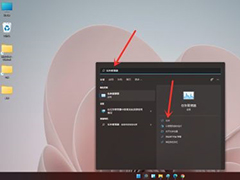
win11任务管理器怎么打开 win11任务管理器的打开方法
我们都知道任务管理器主要功能是结束一些卡死的程序或者软件,以至于任务管理器一度被推上最常用的快捷键!这期教大家 win11任务管理器的打开方法,一起来了解一下吧2023-10-08







最新评论